Regler-Objekte
Regler werden zur Ausgabe von MIDI-Events verwendet, indem Sie darauf klicken oder die Maus bei gedrückter Maustaste bewegen. Regler können verschiedene Formen (wie Drehknöpfe, Schieberegler, numerische Felder oder Tasten) annehmen. Regler-Objekte werden über eingehende MIDI-Events angesteuert.
Wählen Sie "Neu" > "Regler".
Daraufhin wird ein Untermenü eingeblendet, in dem Sie den gewünschten Regler-Typ auswählen. Im unteren Bereich gibt es zudem das Untermenü "Sonderfälle", in dem Sie verschiedene spezielle Regler-Typen (Kabelumschalter, Meta-Regler usw.) auswählen können.
Der Regler-Typ steuert gleichermaßen die Darstellung (Schieberegler, Drehregler, Menü, Zahlenfeld) wie auch die Art, wie er mit der Maus gesteuert wird (Klicken und Bewegen, Doppelklicken und Eingeben einer Ziffer, Klicken und Auswählen aus einem Menü).
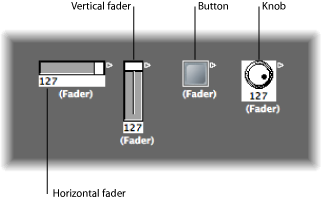
Der Auto-Fader (voreingestellter Typ bei der Anlage eines Reglers mit einem Tastaturkurzbefehl) ändert sein Erscheinungsbild, wenn Sie seine Form und Größe verändern.
Der Regler-Typ bestimmt, welche Events über den Regler ausgegeben werden und auf welche Events er anspricht. In zwei Fällen gibt der Regler allerdings keine Events aus:
Der Kabelumschalter routet die Events auf unterschiedliche Ausgänge. Wenn Sie auf das Kabelumschalter-Objekt klicken, wählen Sie jeden Ausgang nacheinander an.
Der Alias-Zuordner verändert die Verweise (auf ein Original oder Ausgangsobjekt) der Regler-Aliasse.
Grundsätzlich ist der Regler-Stil von seinem Typ unabhängig. Ein Kabelumschalter kann wie eine Taste aussehen, ein Drehregler kann MIDI-, Meta- oder SysEx-Daten usw. ausgeben. Die einzige Ausnahme ist der Vektor-Regler, der je nach Position der Maus innerhalb des zweidimensionalen Vektor-Fensters zwei (in besonderen Fällen auch vier) Befehle gleichzeitig aussenden kann.
Machen Sie sich keine Gedanken, wenn Sie den falschen Regler-Stil oder -Typ im Menü "Neu" auswählen: Über die Objekt-Parameterbox können Sie den Regler-Stil oder -Typ jederzeit ändern.
Verwenden von Reglern
Normalerweise klicken Sie auf die Oberfläche eines Reglers und bewegen die Maus abhängig vom Regler-Typ horizontal oder vertikal. Wenn Sie den Regler als Schieberegler verwenden, können Sie abhängig von der Größe des Schiebereglers und der Geschwindigkeit der Mausbewegung Werte in größeren Schritten eingeben. Wenn Sie den Schieberegler oder Drehregler bei gedrückter ctrl-Taste verändern, können Sie die Werte auch in Einserschritten eingeben.
Einige der Regler-Stile verfügen über ein numerisches Eingabefeld. In diesen Fällen können Sie auf das numerische Feld doppelklicken und einen Wert eingeben. Wenn Sie einen Schieberegler oder Drehregler verändern, hängt die Werteänderung von der Reglergröße und der Eingabegeschwindigkeit ab: Bei kürzeren Regelwegen werden die Daten in größeren Schritten verändert. Wenn Sie die Maus langsamer bewegen, wird die Ziffer im numerischen Eingabefeld in Einserschritten verändert.
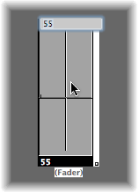
Bei Drehreglern können Sie die Maus wahlweise vertikal oder horizontal bewegen.
Über einen Schalter können Sie nur zwei Werte ausgeben: den höchsten und niedrigsten Wert des Bereichs, den Sie in der Objekt-Parameterbox einstellen. Sie können den Status eines Schalters durch Klicken darauf umschalten.
Textregler werden in der Voreinstellung als Wertefeld dargestellt, das gescrollt werden kann. Mit einem Doppelklick öffnen Sie ein Fenster, in dem Sie Text für jede Menüposition eingeben können. Aktivieren Sie das Markierungsfeld "Als Menü", um den Textregler als Einblendmenü zu verwenden.
Bei einem Vektor-Regler können Sie in zwei Richtungen scrollen und zwei Werte ausgeben: einen Wert für die vertikale und einen für die horizontale Position.
Aufnehmen und Wiedergeben der Reglerbewegungen
Wie bei den Kanalzügen im Mixer können Sie Reglerobjekte auf Spuren aufnehmen und wiedergeben.
Aufnehmen von Reglerbewegungen
Für die Aufnahme der von einem Regler erzeugten Daten müssen Sie keine besondere Verkabelung vornehmen. Alle Reglerdaten werden auf der ausgewählten Spur aufgenommen, wenn sich Logic Pro im Aufnahme- oder Aufnahme/Pause-Modus befindet.
Wiedergeben von Reglerbewegungen
Jeder Regler reagiert auf eingehende Events, die seiner Eingangsdefinition entsprechen. Natürlich muss sich der Regler im MIDI-Datenfluss befinden.
Normalerweise verkabeln Sie das Spur-Instrument zu diesem Zweck mit dem Regler.
Zur Automation von Reglerobjekten empfiehlt es sich allerdings, ein neues (Standard-)Instrument zu erzeugen. Stellen Sie sicher, dass das Instrument:
keinen direkten MIDI-Ausgang besitzt
auf den MIDI-Kanal "Alle" eingestellt ist
mit dem ersten Regler einer Kette aus seriell verkabelten Reglern verbunden ist (sofern diese Art der Verkabelung gewählt wurde)
Arbeiten mit Objekt-Gruppen
Bei der Anlage eines virtuellen Mischpults oder eines Synthesizer-Kontrollfelds im Environment arbeiten Sie in der Regel mit großen Gruppen von Reglerobjekten, die dieselbe Größe, regelmäßige Abstände oder eine ähnliche Definition aufweisen.
Um sich die Zeit zur Definition und Zuordnung dieser Gruppen zu sparen, können Sie (ein oder mehrere) Objekte als Prototypen (Vorlagen) auswählen, indem Sie diese in die Zwischenablage kopieren. (Wählen Sie hierfür "Bearbeiten" > "Kopieren".) Anschließend können Sie bestimmte Eigenschaften dieser Vorlage-Objekte auf ausgewählte Objekte anwenden.
Wählen Sie "Optionen" > "Muster anwenden auf" > "Größe".
Wählen Sie "Optionen" > "Muster anwenden auf" > "Position".
Die ausgewählten Zielobjekte werden gemäß des Layouts in der Vorlage links oben im Environment-Layer positioniert.
Der Befehl "Optionen" > "Muster anwenden auf" > "Position und Größe" kombiniert die beiden eben beschriebenen Funktionen.
- Definition: Im Folgenden werden die Definitions-Eigenschaften beschrieben, die auf ausgewählte Objekte übertragen werden können.
Mit der Funktion "Optionen" > "Muster anwenden auf" > "Definition" übertragen Sie die Parameter der kopierten Vorlage auf alle ausgewählten Objekte. Wenn mehrere Vorlagen vom selben Typ zur Verfügung stehen, wird diejenige verwendet, die der Größe am nächsten kommt.
Mit der Funktion "Optionen" > "Muster anwenden auf" > "Definition, Kanal inkrementieren" wird die Kanalnummer von Objekt zu Objekt angehoben (beginnend mit dem linken Objekt). Die ausgewählten Objekte müssen dabei nicht dieselbe Input- und Output-Definition wie die Vorlage aufweisen.
Mit der Funktion "Optionen" > "Muster anwenden auf" > "Definition, Nummer inkrementieren" wird das erste Datenbyte der Definition (z. B. die Controller-Nummer) angehoben.
- Serielle Verkabelung: Mit der Funktion "Optionen" > "Seriell verkabeln" verbinden Sie alle ausgewählten Objekte seriell, beginnend mit dem obersten linken Objekt.
- Namen mit Nummern: Wenn Sie einem Objekt aus einer ausgewählten Gruppe von Objekten einen Namen geben, der mit einer Zahl endet, übernehmen die verbliebenen Objekte diesen Namen, wobei die Ziffer jeweils um den Zähler 1 erhöht wird. Wenn Sie z. B. mehrere Objekte auswählen und einem den Namen "Objekt 1" geben, werden die übrigen Objekte mit "Objekt 2", "Objekt 3", "Objekt 4" usw. benannt.
Regler-Stile
Der Regler-Stil wird in der Zeile unter dem Symbol angezeigt und kann verändert werden, indem Sie den aktuellen Stil-Namen und dann einen neuen Stil aus dem Einblendmenü auswählen.
Beachten Sie, dass der Regler-Stil für gewöhnlich keine Auswirkung auf die Funktion des Reglers hat. Sie können den jeweils am besten geeigneten Stil für den aktuellen Einsatzzweck des Reglers wählen.
Einige der Regler-Stile sind weiter unten beschrieben.
Diese Option entspricht dem Regler-Stil "Vertikal 4", allerdings wurde eine Mute-Taste hinzugefügt.
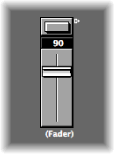
Wenn Sie auf die Mute-Taste klicken, gibt der Regler ein Event (mit dem Wert 0) aus, das der Definition "Output" entspricht.
Die Reglerbewegungen werden nicht ausgegeben, wenn die Mute-Taste aktiviert ist.
Der aktuelle Reglerwert wird ausgegeben, wenn Sie die Mute-Taste ausschalten.
Schalter können zwei mögliche Werte ausgeben: den Minimal- und den Maximalwert ihres Wertebereichs.
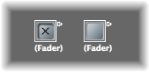
Wenn der Schalter aktiviert ist, wird der Maximalwert ausgegeben.
Wenn der Schalter nicht aktiviert ist, wird der Minimalwert ausgegeben.
Wenn die Parameter für den Minimal- und Maximalwert identisch sind, wird dieser Wert jedes Mal ausgegeben, wenn Sie auf den Schalter klicken.
Text-Regler arbeiten wie numerische Regler, allerdings können Sie für jeden der 128 möglichen MIDI-Werte (0 bis 127) einen Text anzeigen. Doppelklicken Sie auf die Oberfläche des Text-Reglers, um das Text-Regler-Fenster zu öffnen.
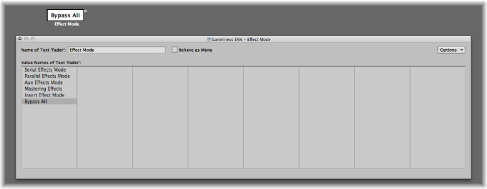
Klicken Sie auf einen Eintrag in diesem Fenster, um den entsprechenden Reglerwert auszugeben. (Das entspricht der Auswahl von Programmen im Multi-Instrument-Fenster über den Namen.)
Doppelklicken Sie auf einen Eintrag in diesem Fenster, um neuen Text einzugeben. Standardmäßig, wenn Sie einen Text-Regler erzeugen, enthalten die Text-Einträge numerische Werte. Mit dieser Funktion können Sie numerische Regler mit farbigem Hintergrund erzeugen.
Im Text-Regler-Fenster können Sie folgende Parameter bearbeiten:
- Zwischenablage-Funktionen: Über das Einblendmenü "Optionen" rechts oben im Text-Regler-Fenster können Sie auf die Funktionen Ausschneiden, Kopieren und Einsetzen zugreifen. Mit ihrer Hilfe können Sie die gesamte Namensliste an ein Textverarbeitungsprogramm übertragen, um die Einträge dort bequem bearbeiten zu können.
Leere Zeilen (und Zeilen, die nur Leerzeichen enthalten) werden dabei ignoriert.
Wenn Sie in der Liste Leereinträge anlegen möchten, drücken Sie die Leertaste bei gedrückter Wahltaste.
- Als Menü: Wenn Sie das Markierungsfeld "Als Menü" aktivieren, verhält sich der Text-Regler wie ein Einblendmenü. Wenn das Feld nicht aktiviert ist, kann der Text-Regler mit der Maus als Schieberegler bedient werden.
- Wertebereich des Text-Reglers: Mit dem Parameter "Bereich" bestimmen Sie, wie viele Namen Sie in einem Text-Reglerstil eingeben können. Wenn Sie den Bereich des Text-Reglers auf "0, 1" einstellen, können Sie nur zwei Werte eingeben.
Sie sollten immer den kleinstmöglichen Wert für den Text-Regler einstellen, um Speicherplatz zu sparen. In jedem Fall müssen Sie beachten, dass der erste Name dem niedrigsten Wert (nicht zwangsläufig 0) und der letzte Name dem höchsten Wert (nicht zwangsläufig 127) im Wertebereich entspricht.
Wenn Sie bei einem Text-Regler (über den MIDI-Eingang) einen Wert außerhalb des Wertebereichs erzwingen, wird wahlweise "---" (für Werte unterhalb des Wertebereichs) bzw. "+++" (für Werte über dem Wertebereich) eingeblendet. Die einzige Ausnahme ist, wenn der Reglerbereich 0/1 ist. In diesem Fall zeigen alle Werte über 1 den Namen von Wert 1 an.
Regler-Funktionen: MIDI-Events
Jeder Regler besitzt jeweils eine Input- und eine Output-Definition.
Über die Definition "Input" bestimmen Sie, welche MIDI-Event-Typen über den Regler ferngesteuert werden können (die Event-Typen, auf die er reagiert).
Über die Definition "Output" bestimmen Sie, welche MIDI-Event-Typen über den Regler ausgegeben werden.
Entsprechend kann ein Regler einen MIDI-Event-Typ in einen anderen umwandeln.
Die meisten MIDI-Events bestehen aus drei Bytes:
Das erste Byte steht für den Typ und Kanal des MIDI-Events (z. B. eine Note auf Kanal 3).
Das zweite Byte übermittelt den ersten Datenwert (z. B. die Tonhöhe eines Noten-Events).
Das dritte Byte übermittelt den zweiten Datenwert (z. B. die Velocity eines Noten-Events).
Einige wenige MIDI-Events bestehen nur aus zwei Bytes (Programmwechsel und Aftertouch). Einige Objekte wie Regler (und Transformer) bestehen immer aus drei Bytes, wobei das zweite Byte entfällt, wenn diese speziellen 2-Byte-Befehle empfangen werden.
Die Regler-Parameter dienen dazu, den Befehlstyp, den MIDI-Kanal und den ersten Datenwert einzustellen. Beachten Sie, dass der Befehlstyp und der MIDI-Kanal im resultierenden MIDI-Event kombiniert werden. Der zweite Datenwert hängt von der Reglereinstellung oder dem eingehenden MIDI-Event ab, wenn der Regler über MIDI ferngesteuert wird.
Die Parameter für die Input- und Output-Definition
Hier definieren Sie die Input- und Output-Parameter:
- Output (oder Input): Bestimmt den Event-Typ.
- Kanal (1 bis 16): Bestimmt den MIDI-Kanal des Events.
- -1- (0 bis 127): Bestimmt das erste Datenbyte des Events. In einigen Fällen (wie bei Pitch-Bend) handelt es sich dabei tatsächlich um ein Datenbyte. In anderen Fällen (MIDI-Controller) wird darüber der Controller-Typ (z. B. Volume, Pan usw.) zugeordnet. In anderen Fällen (z. B. Aftertouch) wird dieses Byte nicht verwendet.
Einstellen des Parameters -1- und der Regler-Position
Dieser Abschnitt beschreibt jede der Optionen für den Parameter -1- und erklärt, wie Sie diese über die Regler-Position bearbeiten (sowohl für die Input- als auch Output-Definitionen).
- Note On: Der Parameter -1- bestimmt die Tonhöhe, während die Reglerposition die Velocity einstellt. In der Praxis können Sie mit dieser Input-Definition bestimmte Noten in andere MIDI-Events umwandeln oder ihre Velocity optisch darstellen. Wenn Sie einen Regler bewegen, während die Output-Definition auf "Note On" eingestellt ist, wird direkt nach dem Note-On-Befehl ein Note-Off-MIDI-Event ausgegeben. Damit können Sie beispielsweise am Bildschirm Drum-Pads über schalterartige Regler ansteuern.
- P-Press: Der Parameter -1- steuert die Tonhöhe, während die Regler-Position das polyphone Aftertouch (den Tastendruck) einstellt.
- Control: Der Parameter -1- steuert die MIDI-Controller-Nummer (den Controller-Typ), während die Regler-Position den Controller-Wert einstellt. Der Controller-Typ kann über seinen Namen im Einblendmenü ausgewählt werden, das eingeblendet wird, wenn Sie auf den Parameter ‑1- klicken und die Maustaste gedrückt halten.
- Programmwechsel-Befehle: Der Parameter -1- wird ignoriert. Die Regler-Position steuert die Programmnummer.
- C-Press: Der Parameter -1- wird ignoriert. Die Regler-Position steuert das (monophone) Aftertouch.
- PitchBd: Der Parameter -1- bestimmt das Pitch-Bend-LSB, während die Reglerposition das MSB einstellt. Normalerweise setzen Sie den Parameter -1- auf "0", während Sie mit dem Regler den Pitch-Bend-Betrag grob voreinstellen. Wenn -1- auf "0" eingestellt ist, führt die Regler-Position "64" dazu, dass die Tonhöhe nicht verändert wird.
SysEx und Umschalter/Meta sind spezielle Regler-Funktionen.
Regler-Funktionen: Bereich, Wert als
Diese Parameter stellen die Minimal- und Maximalwerte für den Regler ein und definieren, wie der Regler diese Werte darstellt.
Range
Der Parameter "Bereich" enthält zwei Ziffern: Die linke steht für den niedrigsten Reglerwert, der rechte definiert den höchsten Wert. Beachten Sie, dass diese Grenzen über eine Fernsteuerung via MIDI überschritten werden können. Wenn ein Schalter als Regler-Stil gewählt wird, stellen Sie über diesen Parameter die Ein- und Aus-Position für den Schalter ein.
Bei Text-Reglern steht die erste Zeile immer für den unteren Wertebereich, wobei die nachfolgenden Zeilen dem Wertebereich bis zum Maximalwert zugeordnet werden. Die Anzahl der Namen, die im Fenster eingegeben werden können, wird über den Wertebereich limitiert.
Wert als
Dieser Parameter bestimmt, wie die numerischen Werte für den Regler dargestellt werden.
- Nummer: Der Reglerwert wird als Zahl (0 bis 127) dargestellt.
- Pan: Der Reglerwert "64" wird als "0" dargestellt: Kleinere Werte werden als negative Ziffern, größere Werte werden als positive Ziffern angezeigt (–64 bis 63).
- Hz, Oktave, dB, ms: Diese Darstellungsformate sind auf verschiedene DSP-Funktionen abgestimmt.
- bpm: Dem Reglerwert wird ein Versatz von 50 hinzugefügt. Auf diese Weise wird die korrekte Tempo-Einstellung für den Regler "Sonderfälle" > "Tempo-Regler" dargestellt.
Wenn keines der oben beschriebenen Formate geeignet erscheint, sollten Sie eventuell einen Text-Regler verwenden und die gewünschten Anzeigewerte als Text eingeben. Beispiele sind Prozentangaben, Notennamen und Programmnamen.
Regler-Funktionen: Filter
Über diesen Parameter haben Sie Zugriff auf verschiedene Filter-Optionen für MIDI-Events:
- Aus: Alle eingehenden MIDI-Events werden durchgeschliffen. Alle Events, die der Eingangsdefinition entsprechen, werden gemäß der Ausgangsdefinition umgewandelt.
- Andere: Alle MIDI-Events, die nicht der Eingangsdefinition entsprechen, werden gefiltert. Alle Events, die der Eingangsdefinition entsprechen, werden gemäß der Ausgangsdefinition konvertiert und dann durchgeschliffen.
- Übereinstimmung: Alle MIDI-Events, die der Eingangsdefinition entsprechen, werden gefiltert, alle anderen Events werden durchgeschliffen.
- All: Alle eingehenden MIDI-Events werden gefiltert.
- Thru: Alle MIDI-Events, die vom Objekt "Physischer Eingang" kommen, werden gefiltert. Das entspricht dem Status, wenn Sie alle Events ausschalten, die von Logic Pro (aus Regionen oder dem Environment) kommen.
Mit diesem Filter-Modus verhindern Sie ein MIDI-Feedback, da eingehende MIDI-Events nicht wieder ausgegeben werden.
- Shot: Wenn der Regler mit der Maus verändert wird, wird nur der letzte Wert (der Wert, wenn Sie die Maustaste loslassen) ausgegeben.
- 14-Bit: Das Resultat dieser Filtereinstellung hängt von der Art der Verwendung ab.
In Verbindung mit Pitch-Bend können Sie damit Pitch-Bend-Events mit zwei Bytes (Feineinstellung) erzeugen.
In Verbindung mit Controller-Befehlen gibt der Regler daraufhin zwei MIDI-Controller-Befehle aus: einen für MSB (Most Significant Byte) und einen anderen für LSB (Least Significant Byte).
Hinweis: Die Input- und Output-Definitionen des Reglers müssen in diesem Fall identisch sein, da die 14-Bit-Einstellung andernfalls keine Funktion hat.
Bei Controllern nutzt das MSB die Controller-Nummer der Input-Definition, während das LSB eine Controller-Nummer nutzt, die um den Wert 32 oder höher liegt. Dies entspricht dem MIDI-Standard zur Ausgabe von 14-Bit-Controllerdaten.
Wenn diese Filtereinstellung verwendet wird, kann der Regler-Bereich auf einen maximalen Wert von 16.383 eingestellt werden. Der Reglerwert 8.192 entspricht dann der neutralen Mittelstellung.
- Feedback: Wenn der Parameter "Feedback" deaktiviert wurde (nicht markiert), werden Rückkopplungsschleifen am Regler verhindert, die durch eine ringförmige Verkabelung entstehen. (Der Regler "erinnert" sich, wenn ein bestimmtes MIDI-Event bereits einmal durchgelassen wurde, und verhindert, dass es noch einmal durchgeschliffen wird.)
In einigen Fällen können Sie das Feedback nutzen, um es beispielsweise einem MIDI-Event zu ermöglichen, die Position eines Kanalumschalters zu verändern, nachdem es ihn durchlaufen hat. Dazu müssen Sie das Markierungsfeld "Feedback" aktivieren.
Vektor-Regler
Ein Vektor-Regler arbeitet wie ein Joystick. Er kann in zwei Dimensionen bewegt werden: nach oben und unten sowie links und rechts. In jeder Richtung werden eigene MIDI-Events erzeugt, sodass Sie jedes Mal, wenn Sie die Position innerhalb des Fadenkreuzes ändern, zwei MIDI-Events ausgeben.
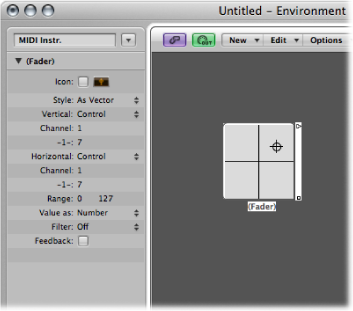
Die meisten Regler verfügen über Input- und Output-Definitionen, die festlegen, welche MIDI-Events über den Regler ausgegeben werden (Output) und auf welche er anspricht (Input). (Siehe Regler-Funktionen: Bereich, Wert als.)
Der Vektor-Regler ersetzt diese durch die Definitionen "Vertikal" und "Horizontal", die festlegen, wie die MIDI-Events auf horizontale und vertikale Bewegungen ansprechen. Wenn entsprechende MIDI-Events am Vektor-Regler anliegen, wird die Darstellung im Fadenkreuz entsprechend aktualisiert.
4-Kanal-Vektor-Modus
Wenn Sie die "Vertikal"- und "Horizontal"-Definitionen eines Vektor-Reglers auf dasselbe MIDI-Event (denselben MIDI-Controller und -Kanal) einstellen, gibt der Vektor-Regler jedes Mal vier MIDI-Events aus, wenn die Position des Fadenkreuzes verändert wird.
Dabei handelt es sich um dasselbe MIDI-Event (z. B. um einen Controller), das auf vier aufeinanderfolgenden MIDI-Kanälen ausgegeben wird (beginnend mit dem Kanal, der über die Definition "Vertikal" eingestellt wurde).
Links oben für den niedrigsten Kanal (z. B. Kanal 3)
Rechts oben (Kanal 4)
Links unten (Kanal 5)
Rechts unten (Kanal 6)
Die Werte für diese MIDI-Events werden aus dem Abstand des Fadenkreuzes bezogen auf die vier Ecken des Vektor-Reglers abgeleitet.
In der Mittelstellung empfangen alle Kanäle den Wert 32.
In den Ecken empfängt der jeweilige Kanal den Wert 127, während alle anderen Kanäle den Wert 0 empfangen (wenn der Wertebereich auf 0 bis 127 voreingestellt ist).
Wenn Sie den Wertebereich ändern, ergeben sich andere Werte für die Mittelstellung und die Ecken, wobei die Summe der vier Werte jedoch immer den Wert 125 ergibt.
Überblick über Regler im Bereich Sonderfälle
Im Environment stehen mehrere als Sonderfälle bezeichnete Reglerobjekte zur Verfügung, die speziell für bestimmte Aufgaben ausgelegt sind.
Kabelumschalter, Alias-Zuordner und Meta Messages sind Reglertypen, die keine MIDI-Events senden. Sie verwenden dieselbe Output-Definition, die abhängig von der aktuellen Einstellung für den Parameter "GM Mixer-Objekte-1-" entweder als "Schalter" oder als "Meta" bezeichnet wird:
Wenn der Parameter -1- auf den Wert 48 eingestellt ist, arbeitet der Regler als Kabelumschalter.
Wenn der Parameter -1- auf den Wert 46 eingestellt ist, arbeitet der Regler als Alias-Zuordner. (Siehe Meta-Event-Regler.)
Wenn der Parameter -1- auf irgendeinen anderen Wert eingestellt ist, gibt der Regler Meta-Befehle mit dem Typ aus, der dem Wert im Parameter -1- entspricht. (Siehe Meta-Event-Regler.)
Wählen Sie "Neu" > "Regler" > "Sonderfälle" > "Kabelumschalter".
Ändern Sie die Output-Definition eines bestehenden Reglers zu "Switch/Meta" und stellen Sie dessen Wert -1- auf 48.
Wählen Sie "Neu" > "Regler" > "Sonderfälle" > "Alias-Zuordner".
Ändern Sie die Output-Definition eines bestehenden Reglers zu "Switch/Meta" und stellen Sie dessen Wert -1- auf 46.
Wählen Sie ihn aus dem Menü "Neu" > "Regler" > "Sonderfälle" aus.
Ändern Sie die Output-Definition eines bestehenden Reglers zu "Switch/Meta" und stellen Sie dessen Wert -1- auf den Wert des entsprechenden Meta-Events.
Kabelumschalter
Kabelumschalter-Objekte leiten Events weiter, anstatt sie zu erzeugen. Jedes beliebige MIDI- oder Meta-Event kann mithilfe eines Kabelumschalters auf einen beliebigen Ausgang weitergeleitet werden. Die einzige Ausnahme bilden Events, die der Input-Definition des Kabelumschalters entsprechen: Diese Events verändern lediglich die Position des Kabelumschalters selbst und werden nicht weitergeleitet.
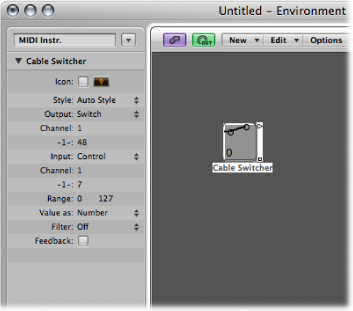
Ein Kabelumschalter kann jeden beliebigen Regler-Stil annehmen. In der Praxis empfiehlt sich jedoch der Einsatz eines Text-Reglers, da Sie die verschiedenen Ausgänge des Umschalters nun benennen können. Wenn Sie den Stil "Auto" verwenden, wird das Routing des Schalters hier auch angezeigt.
Ein Kabelumschalter kann bis zu 128 separate Kabelausgänge bereitstellen: Jedes Mal, wenn Sie einen bereits bestehenden Ausgang mit einem anderen Objekt verkabeln, wird ein neuer Ausgang erzeugt. Sie können auf einen Kabelumschalter im Auto-Stil klicken, um von einem zum nächsten (inklusive letzter unverkabelter) Ausgang zu springen.
Eintreffende Events, die der Input-Definition des Kabelumschalters entsprechen, verändern die Schalterposition so, dass sie der des eintreffenden Datenwerts entspricht. (Wenn der Datenwert größer ist als die Anzahl der verfügbaren Schalterpositionen, wird der letzte unverkabelte Ausgang ausgewählt.)
Den Datenwerten 126 und 127 sind jedoch spezielle Funktionen zugeordnet.
Ein Event mit einem Wert von 127 erhöht die Ausgangsnummer. Wenn in dem Moment, wenn dieses Event empfangen wird, der letzte Ausgang des Umschalters ausgewählt ist, springen Sie zurück zum ersten Ausgang (wie wenn Sie auf den Regler klicken).
Ein Event mit einem Wert von 126 verringert die Ausgangsnummer. Wenn in dem Moment, wenn dieses Event empfangen wird, der erste Ausgang des Umschalters ausgewählt ist, springen Sie zurück zum letzten Ausgang.
Meta-Event-Regler
Meta-Regler erzeugen spezielle Meta-Events, die zur Steuerung von bestimmten Logic Pro-Funktionen dienen, jedoch keine MIDI-Bedeutung haben und niemals auf einen MIDI-Ausgang geleitet werden.
In einigen Fällen (wie bei "Zu Fensteranordnung", "Zu Projekt" usw.) müssen Sie einen Meta-Regler nicht mit anderen Objekten verkabeln, um diese nutzen zu können. Allerdings können Sie die Verkabelung auch in diesen Fällen verwenden, um Meta-Events im Environment weiterzubearbeiten und damit ihre Funktionsweise zu verändern.
In den meisten Fällen allerdings ("Minimalwert für Reglerbereich einstellen", "Bang!", "Transformer-Operation auf minimalen Parameterwert einstellen" usw.) muss der Meta-Regler mit dem Objekt verkabelt werden, das er bearbeiten soll.
Im Folgenden finden Sie eine kurze Übersicht der aktuell implementierten Meta-Events, die über Regler erzeugt werden können:
Meta-Event | Gesteuerte Logic Pro-Funktion |
|---|---|
46 | Alias zuordnen |
49 | Zu Fensteranordnung |
50 | Zu Projekt |
51 | Marker-Sprung |
52 | Wiedergabe anhalten |
96 | Minimalwert für Reglerbereich einstellen |
97 | Maximalwert für Reglerbereich einstellen |
98 | Reglerwert einstellen, ohne ihn zu übermitteln |
99 | Bang! Der Regler wird veranlasst, seinen aktuellen Wert erneut auszugeben. Der Datenwert kann dazu verwendet werden, den Regler ohne "Rollover" anzuheben (127), ohne "Rollover" abzusenken (125), mit "Rollover" anzuheben (123) oder mit "Rollover abzusenken" (121). Wenn Sie Werte verwenden, die um 1 unter den dargestellten Werten liegen, wird der "Bang" durch alle angeschlossenen Regler durchgeschliffen. |
100 | Tempo-Steuerung (Siehe Verwenden des Tempo-Reglers.) |
122 | Wert für die Transformer-Zuordnungstabelle auf die aktuell ausgewählte Zuordnungsposition einstellen |
123 | Aktuelle Position in der Transformer-Zuordnungstabelle auswählen |
124 | Transformer-Bedingung auf maximalen (unteren) Parameterwert einstellen, sofern vorhanden (wird auf alle Bedingungen übertragen, die nicht auf "Thru" eingestellt sind). |
125 | Transformer-Bedingung auf minimalen (obersten) Parameterwert einstellen, sofern vorhanden (wird auf alle Bedingungen übertragen, die nicht auf "Thru" eingestellt sind). |
126 | Transformer-Operation auf maximalen (unteren) Parameterwert einstellen, sofern vorhanden (wird auf alle Operationen übertragen, die nicht auf "Thru" eingestellt sind). |
127 | Transformer-Operation auf minimalen (obersten) Parameterwert einstellen, sofern vorhanden (wird auf alle Operationen übertragen, die nicht auf "Thru" eingestellt sind). |
Weitere Informationen zu den Meta-Events 124 bis 127 finden Sie unter Verwenden von Meta-Events zur Steuerung von Bedingungen und Operationswerten.
Marker-Sprung
Durch Auswahl von "Neu" > "Regler" > "Sonderfälle" > "Marker-Sprung" erzeugen Sie einen Regler, mit dem Sie eine Marker-Nr. (Meta-Event 51) eingeben können.
Die Abspielposition wird sofort auf die gewählte Marker-Nr. gesetzt. Marker werden über das gesamte Projekt aufsteigend nummeriert, auch wenn Sie diesen andere Namen (anstelle der beim Anlegen automatisch zugewiesenen Nummer) zugewiesen haben.
Zu Fensteranordnung
Durch Auswahl von "Neu" > "Regler" > "Sonderfälle" > "Zu Fensteranordnung" erzeugen Sie einen Regler für die Fensteranordnungen (Meta-Event 49), mit dem Sie auf die hier eingestellte Fensteranordnung umschalten.
Meta-Event 50 hat innerhalb von Logic Pro keine Funktion, kann aber dazu verwendet werden, zwischen Songs auf einem externen Hardware-Sequenzer umzuschalten.
Meta-Event 52 ermöglicht es Ihnen, die Wiedergabe an jeder beliebigen Stelle zu unterbrechen.
Hinweis: Für den effektiven Einsatz dieser Regler empfiehlt es sich, den Wertebereich für den jeweiligen Anwendungsfall anzupassen. Beispielsweise sollten Sie die Regler auf die Anzahl der Marker oder Fensteranordnungen beschränken, die Sie tatsächlich verwenden.
Arbeiten mit SysEx-Reglern
Der SysEx-Regler unterscheidet sich etwas von den übrigen Regler-Typen. Mit seiner Hilfe können Sie eine Liste der MIDI-Events erzeugen, die ausgegeben werden, wenn Sie den Regler verändern oder fernsteuern. Sie können die Befehle, die Sie ausgeben möchten, in einem Fenster eingeben, das der Event-Liste ähnelt.
Stellen Sie die Output- oder Input-Definition eines Reglers auf SysEx ein.
Das SysEx-Regler-Fenster wird automatisch geöffnet.
Doppelklicken Sie auf das Wort "SysEx" in der Parameterbox des Reglers.
Dabei wird über die Positionen der Events in der Liste nur festgelegt, in welcher Reihenfolge sie ausgegeben werden: Sie werden jedoch nicht zu einem bestimmten Zeitpunkt oder mit einer Verzögerung ausgegeben.
Der SysEx-Regler dient in erster Linie zur Ausgabe von MIDI-System-Exklusiv-Befehlen (SysEx), die nur für MIDI-Geräte von bestimmten Herstellern gelten. Im SysEx-Regler-Fenster stehen einige Funktionen zur Anlage von SysEx-Befehlen bereit.
Hinweis: SysEx-Regler können effektiv für jedes beliebige MIDI-Event verwendet werden, wodurch sie für die Block-Ausgabe von Befehlen (z. B. Schnappschüsse für Mixer oder Kontrollfelder) über einen einzigen Mausklick geeignet sind.
Zudem können Sie SysEx-Befehle als Input-Definition anlegen, was aber nur eingeschränkt Sinn hat, da die eintreffenden Befehle (vorzugsweise SysEx) sehr kurz sein müssen, um erkannt zu werden. (Da SysEx-Befehle beliebig lang sein können, muss Logic Pro sie in kleinere Pakete aufteilen, um die weiteren MIDI-Aktivitäten nicht zu unterbrechen.)
Allerdings sollten Sie in jedem Fall beachten, dass der SysEx-Regler nur den Wert der ausgewählten Events verändert, wenn das SysEx-Regler-Fenster geschlossen ist. Events, die nicht ausgewählt sind, werden genau so ausgegeben, wie sie im Fenster aufgelistet werden.
Der in der Spalte "Val" angezeigte Wert (für die ausgewählten Events) wird bei der Ausgabe von MIDI-Events (Controller, Programmwechsel, Aftertouch usw.) verändert.
Bei SysEx-Befehlen können Sie einstellen:
welche Bytes verändert werden.
in welchem Format (MSB/LSB, BCD, Nibbles usw.) der Wert verändert wird.
Bei Bedarf können Sie auch eine Prüfsumme angeben.
Arbeiten mit SysEx-Befehlen
Sie können SysEx-Befehle auf zwei Arten im SysEx-Regler-Fenster eingeben. Die eine Methode besteht darin, dass der Regler die SysEx-Zeichenfolge "lernt".
Klicken Sie auf die Taste "MIDI In" oben links im SysEx-Fenster. Wenn die Taste aktiviert ist, können eintreffende MIDI-Daten empfangen werden.
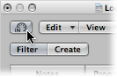
Verändern Sie den entsprechenden Parameter an Ihrem Gerät.
Der zugehörige SysEx-Befehl wird angezeigt und die Taste "MIDI In" wird automatisch deaktiviert.
Die andere Methode SysEx-Befehle im SysEx-Regler-Fenster einzugeben besteht darin, die SysEx-Zeichenfolge in der Event-Liste einzugeben. (Eine Dokumentation zu den SysEx-Befehlen finden Sie im Handbuch Ihres MIDI-Geräts.)
Klicken Sie auf die Taste "Erzeugen" und anschließend auf die Taste "SysEx".
Daraufhin wird ein ganz allgemeiner SysEx-Befehl eingeblendet.
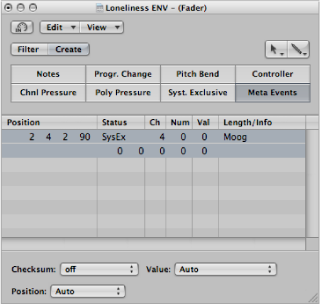
Das erste Datenbyte in der obersten Zeile (direkt hinter dem Wort "SysEx" in der Spalte "Num") ist die Hersteller-ID und kann mehrere Datenbytes lang sein (da es weit mehr als 128 Hersteller von MIDI-Geräten gibt).
Auf die Hersteller-ID folgt normalerweise die Gerätetyp-ID, eine individuelle Geräte-ID, eine Datentyp-ID (die mehrere Bytes lang sein kann) und, falls nötig, die Nummer des multi-timbralen Sub-Kanals und die Identifikationsnummer(n) für die Klangparameter sowie der Wert für den Klangparameter. Leider gibt es hierfür keine allgemein gültigen Standards.
Datenbytes werden normalerweise als Dezimalzahlen eingegeben. Um sie als Hexadezimalwert einzugeben, stellen Sie bei der Eingabe das Zeichen "$" vor den Wert. Über die Option "Ansicht" > "SysEx hexadezimal" stellen Sie alle Werte hexadezimal dar.
Das letzte Datenbyte (EOX, das Ende des SysEx-Befehls) wird automatisch von Logic Pro eingegeben. Die Anzahl der Datenbytes im SysEx-Befehl kann erhöht oder verringert werden, indem Sie auf das Plus- oder Minus-Symbol vor und hinter dem Begriff <EOX> klicken.
Obwohl die Event-Liste des SysEx-Reglers beliebige viele Befehle (ganz unterschiedlicher Art) enthalten kann, gibt es hier nur einen einzigen Reglerwert, den alle ausgewählten Befehle übernehmen.
Auf ähnliche Weise können Sie jedes beliebige MIDI- oder Meta-Event im SysEx-Regler-Fenster erzeugen. Klicken Sie bei gedrückter Befehlstaste auf eine der acht Event-Typ-Tasten ("Noten", "Program Change", "Pitch Bend", "Controller", "Channel Pressure", "Poly Pressure", "System Exclusive" und "Weitere Infos"), um ein neues Event dieses Typs zu erzeugen. Meta-Events erzeugen Sie über die Taste für die erweiterte Ansicht (mit den Nullen und Einsen auf ihrer Oberfläche).
Innerhalb der SysEx-Zeichenfolge werden die Begriffe "SUM" für die Prüfsumme und "VAL" für den gesendeten Reglerwert "SUM" eingeblendet.
Wählen Sie die Events aus, die Sie ändern möchten.
Wählen Sie die Optionen in den Menüs "Prüfsumme" und "Wert" (im unteren Bereich des Fensters), um das Format für diese Bytes einzustellen.
Sie können eine Prüfsumme in einem der folgenden Formate anlegen:
Roland
Yamaha
Sum
Zweierkomplement
Einerkomplement
Wenn Sie sich nicht sicher sind, mit welchem dieser Formate Ihr Gerät arbeitet, versuchen Sie es zuerst mit der Option "Aus" (= kein Prüfsumme) oder "Zweierkomplement".
Im Menü "Position" können Sie die Position des Werte-Bytes definieren. Dabei wird die Position in Byte aufgelistet, beginnend am Ende des Befehls: "Letzte" bezieht sich auf die Position direkt vor dem EOX-Byte, "Letzte-1" steht für das Byte vor diesem Byte usw.
Über "Auto" wird sichergestellt, dass das Werte-Byte an der letzten Position in der SysEx-Zeichenfolge eingesetzt wird, wenn keine Prüfsumme ausgewählt ist, oder an die vorletzte Stelle gesetzt wird, wenn ein Prüfsummen-Wert ausgewählt ist.
Der folgenden Tabelle können Sie das resultierende Datenformat für jede gesendete Werte-Option entnehmen:
Werte-Option | Ergebnis |
|---|---|
Auto | Der Wert wird als ein Byte gesendet, wenn der Wertebereich kleiner oder gleich 127 ist. Wenn der Maximalwert über 127 liegt, wird der Wert in zwei Bytes gesendet, wobei zuerst das MSB (Most Significant Byte) ausgegeben wird. |
Ein Byte | Der Wert wird als ein Byte gesendet. |
MSB/LSB | Der Wert wird in zwei Bytes gesendet, wobei das MSB (Most Significant Byte) zuerst ausgegeben wird. |
LSB/MSB | Der Wert wird in zwei Bytes gesendet, wobei das LSB (Least Significant Byte) zuerst ausgegeben wird. |
BCD 4 LSB | Der Wert wird als "binär kodierter Dezimalwert" in vier Bytes in der Reihenfolge "1-er, 10-er, 100-er, 1000-er" ausgegeben. |
BCD 4 MSB | Der Wert wird als "binär kodierter Dezimalwert" in vier Bytes in der Reihenfolge "1000-er, 100-er, 10-er, 1-er" ausgegeben. |
2 Nibbles L | Der Wert wird in zwei Nibbles gesendet, wobei das "Least Significant Nibble" zuerst ausgegeben wird. |
3 Nibbles L | Der Wert wird in drei Nibbles gesendet, wobei das "Least Significant Nibble" zuerst ausgegeben wird. |
4 Nibbles L | Der Wert wird in vier Nibbles gesendet, wobei das "Least Significant Nibble" zuerst ausgegeben wird. |
2 Nibbles M | Der Wert wird in zwei Nibbles gesendet, wobei das "Most Significant Nibble" zuerst ausgegeben wird. |
3 Nibbles M | Der Wert wird in drei Nibbles gesendet, wobei das "Most Significant Nibble" zuerst ausgegeben wird. |
4 Nibbles M | Der Wert wird in vier Nibbles gesendet, wobei das "Most Significant Nibble" zuerst ausgegeben wird. |
2 ASCII M | Der Wert wird in zwei Nibbles gesendet, wobei das "Most Significant Nibble" zuerst ausgegeben wird. Die Nibbles werden im ASCII-Format des hexadezimalen Werts übertragen. Beispielsweise wird der Wert "$7F" (= 127 als Dezimalzahl) als "7" und "F" übertragen. |
3 ASCII M | Wie 2 ASCII M, aber in 3 Nibbles. |
4 ASCII M | Wie 2 ASCII M, aber in 4 Nibbles. |
Die ungenutzten Bits bei der Übertragung in Nibbles (X in 0XXXNNNN) werden mit den Informationen an der entsprechenden Position im SysEx-String ausgegeben. Wenn Sie diese gelöschten Bits übertragen möchten, müssen Sie Nullen im SysEx-String eingeben.
Spezielle Funktionen
Verschiedene Bearbeitungsoptionen und Befehle optimieren den Einsatz von Reglerobjekten.
Vorübergehendes Gruppieren von Reglern
Wenn Sie mehrere Regler auswählen (durch Ziehen eines Auswahlrechtecks oder bei gedrückter Umschalttaste) und den Wert eines Reglers verändern, werden alle ausgewählten Regler entsprechend verändert.
Solange alle Regler ausgewählt sind, bleibt das Verhältnis zwischen ihnen erhalten (auch wenn ein oder mehrere Regler bereits ihren Maximal- oder Minimalwert erreicht haben).
Wenn Sie einen der Regler aus der Gruppe bei gedrückter Wahltaste verändern, werden alle Werte linear verändert. (Die absoluten Werteunterschiede bleiben erhalten.)
Wenn Sie einen Regler bei gedrückter Umschalt- und Wahltaste verändern, werden alle Regler in der Gruppe auf denselben Wert eingestellt.
Fader-Werte senden
Wenn Sie "Optionen" > "Alle Fader-Werte senden" (Tastaturkurzbefehl: "Alle aktuellen Fader-Werte senden") wählen, senden alle Regler-Objekte ihren aktuellen Wert aus.
Mit dem Befehl "Optionen" > "Ausgewählte Fader-Werte senden" (voreingestellter Tastaturkurzbefehl: ctrl-V) bestimmen Sie, dass alle ausgewählten Regler-Objekte ihren aktuellen Wert senden.
In Verbindung mit dem Aufnahme/Pause-Modus können Sie diese Befehle dazu nutzen, einen "Schnappschuss" aller aktuellen Reglerpositionen aufzunehmen. Das ist besonders für ein virtuelles Mischpult oder eine Synthesizer-Bedienungsoberfläche nützlich.
Mit der Option "Ablage" > "Projekteinstellungen" > "MIDI" > "Allgemein" > "Nach dem Laden des Projekts senden: Alle Reglerwerte" werden alle Reglerwerte nach dem Laden des Projekts automatisch ausgegeben.